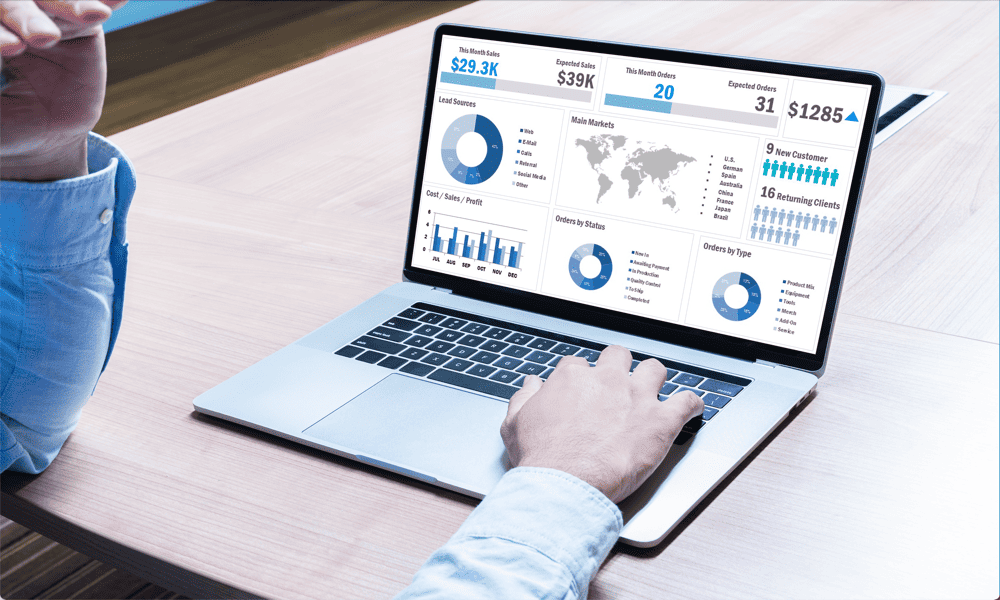Cómo hacer un gráfico circular en Microsoft Excel
Oficina De Microsoft Microsoft Microsoft Excel Héroe / / August 04, 2021

Ultima actualización en
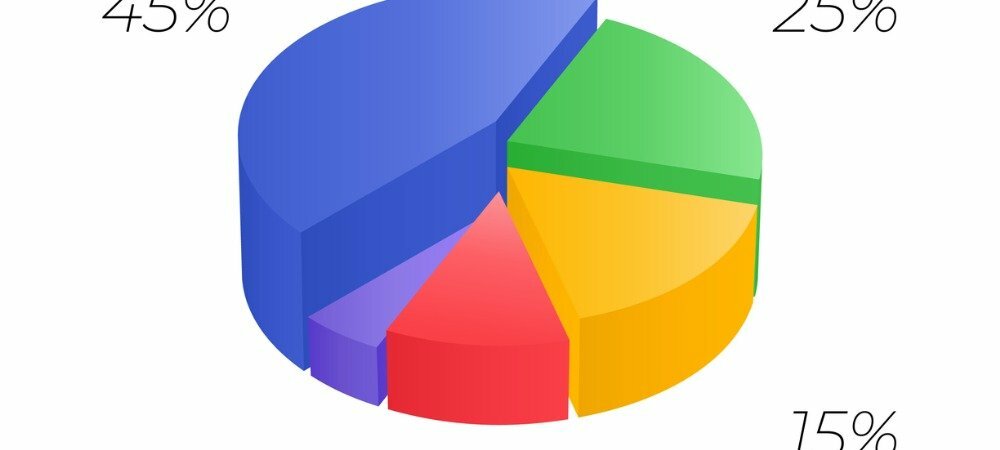
Si sus datos representan diferentes partes de un todo, considere un gráfico circular. Puede hacer un gráfico circular en Excel de forma rápida y sencilla.
Un gráfico circular es ideal para mostrar las distintas partes de un todo. Microsoft Excel ofrece una herramienta de creación de gráficos circulares incorporada que le permite agregar este tipo de visual a su hoja de cálculo con solo unos pocos clics.
Con diferentes estilos y opciones de personalización, no solo puede crear un gráfico circular útil en Excel, sino también uno atractivo al mismo tiempo.
Cómo crear un gráfico circular en Excel
Si bien algunas de las funciones para personalizar un gráfico circular difieren ligeramente, el proceso para crear uno es el mismo en Excel en Windows, Mac y la web.
- Seleccione los datos que desea utilizar para el gráfico. Puede hacer esto fácilmente arrastrando el cursor por el rango de celdas.
- Ve a la Insertar pestaña y haga clic en el Gráfico circular flecha desplegable. En Excel en la web, esto es simplemente un botón porque actualmente solo hay un diseño de gráfico circular disponible.
- En Windows o Mac, seleccione el tipo de gráfico circular que le gustaría usar. Puede elegir entre tres gráficos bidimensionales o un gráfico circular tridimensional.
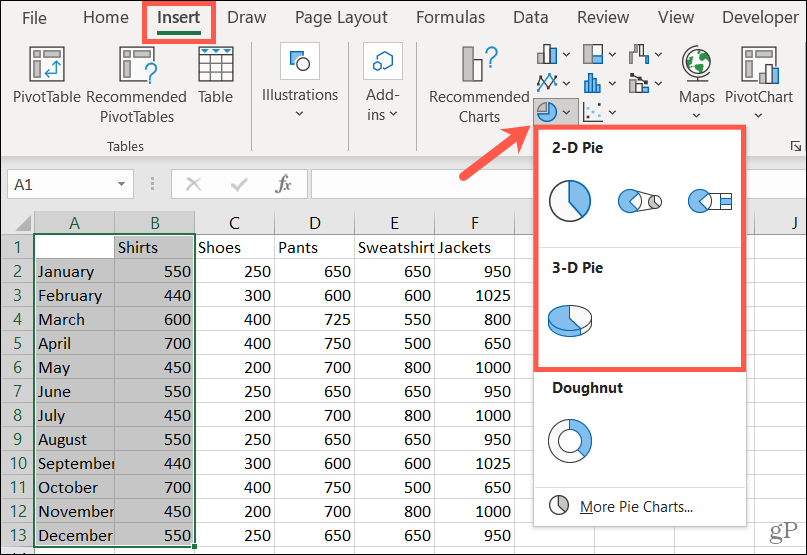
Verá que el gráfico circular aparece directamente en su hoja de cálculo, ¡listo para que lo personalice!
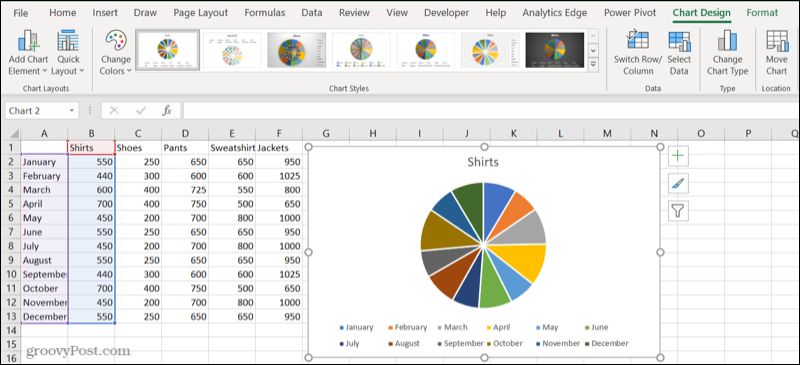
Personalizar un gráfico circular en Excel
Una vez que inserte su gráfico circular, selecciónelo para mostrar la pestaña Diseño de gráfico. Estas herramientas le brindan todo lo que necesita para personalizar completamente su gráfico.
Puede agregar un elemento de gráfico como una leyenda o etiquetas, ajustar el diseño, cambiar los colores, elegir un nuevo estilo, cambiar columnas y filas, actualizar el conjunto de datos, cambiar el tipo de gráfico o mover el gráfico.

Excel en Windows ofrece una función adicional para personalizar su gráfico. Seleccione el gráfico y verá aparecer tres botones en el lado derecho para Elementos de gráfico, Estilos de gráfico y Filtros de gráfico.
Los dos primeros botones corresponden a los mismos botones de la cinta. Por lo tanto, puede usar Elementos del gráfico para agregar más elementos o elegir sus posiciones en el gráfico.
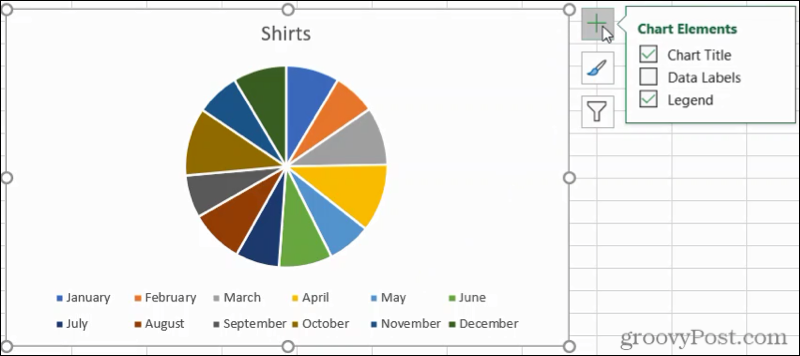
Con los estilos de gráficos, puede elegir entre varios esquemas de color y estilos en un lugar útil.
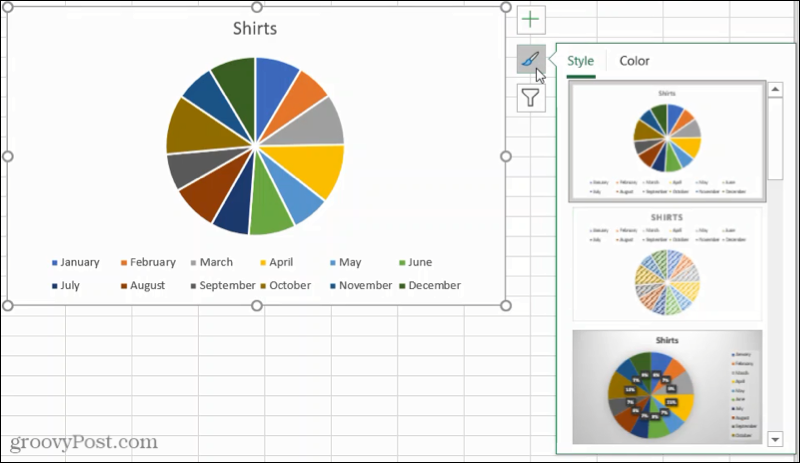
Si desea seleccionar diferentes partes de sus datos para el gráfico, utilice los filtros de gráfico. Además, puede colocar el cursor sobre una categoría para resaltar esa parte del pastel.
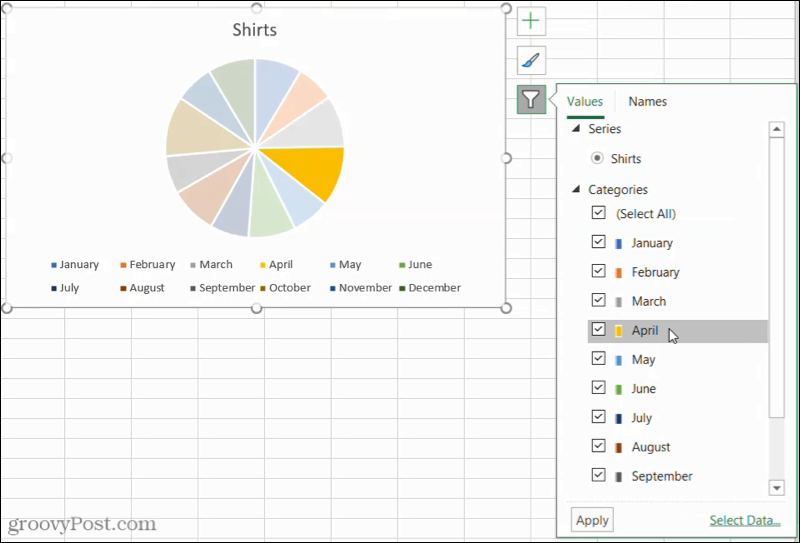
Cambiar el tamaño y mover un gráfico
Si ha trabajado con otros tipos de gráficos en Excel, le alegrará saber que es igual de fácil cambiar el tamaño o mover un gráfico circular.
Para cambiar el tamaño de un gráfico circular, arrastre hacia adentro o hacia afuera desde una de las esquinas o bordes.
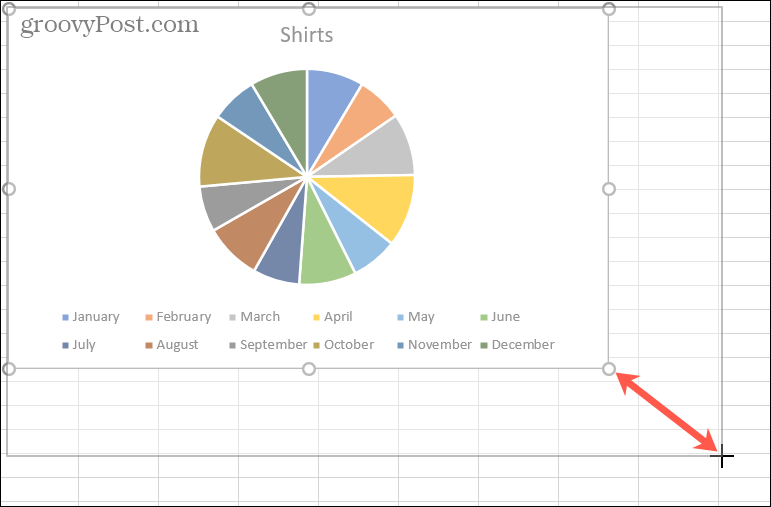
Para mover un gráfico circular, selecciónelo y use la flecha de cuatro lados para arrastrarlo a su nuevo lugar en su hoja.
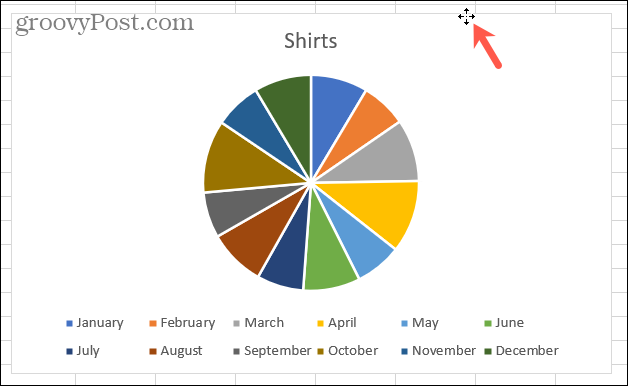
Personalice su gráfico circular y muestre sus datos
Los gráficos circulares son excelentes herramientas para mostrar sus datos. Permiten que su audiencia vea los datos de forma agradable, ordenada y de un vistazo. Si tiene una versión anterior, como Excel 2007 o Excel 2010, consulte cómo crear un gráfico circular en esas versiones.
Y para otros tipos de elementos visuales, eche un vistazo a cómo crear un diagrama de Gantt en Excel o haz un diagrama de dispersión para presentar tus datos.
Cómo borrar la caché, las cookies y el historial de navegación de Google Chrome
Chrome hace un excelente trabajo al almacenar su historial de navegación, caché y cookies para optimizar el rendimiento de su navegador en línea. El suyo es cómo ...
Coincidencia de precios en la tienda: cómo obtener precios en línea mientras compra en la tienda
Comprar en la tienda no significa que deba pagar precios más altos. Gracias a las garantías de igualación de precios, puede obtener descuentos en línea mientras compra en ...
Cómo regalar una suscripción a Disney Plus con una tarjeta de regalo digital
Si ha estado disfrutando de Disney Plus y desea compartirlo con otros, aquí le mostramos cómo comprar una suscripción de regalo de Disney + para ...
Su guía para compartir documentos en Documentos, Hojas de cálculo y Presentaciones de Google
Puede colaborar fácilmente con las aplicaciones web de Google. Aquí está su guía para compartir en Documentos, Hojas de cálculo y Presentaciones de Google con los permisos ...